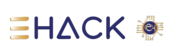Categoría: Archivos y Utilerías de Disco
Versión: v2.41
Última actualización: 15/10/2020
Resumen: DiskView
OS: Verificado en Windows 2000 y posteriores
Introducción
DiskView muestra un mapa gráfico de tu disco, lo que permite determinar dónde se encuentra un archivo o, al hacer clic en un clúster, ver qué archivo lo ocupa. Haz doble clic para obtener más información sobre un archivo al que está asignado un clúster.

Instalación
Para ejecutar DiskView, guarda el archivo en una carpeta que tenga permiso para ejecutar archivos ejecutables. Luego, haz clic con el botón derecho en DiskView.exe y haz clic en Ejecutar como administrador. Haz clic en la lista Volumen y selecciona el volumen que deseas analizar. Luego, haz clic en Actualizar. DiskView pasará varios minutos examinando el contenido del disco.
Descripción
DiskView muestra cómo se distribuyen físicamente los archivos en el disco y permite ver dónde se almacenan archivos específicos. Con colores describe el tipo de archivo del que se trata.


La ventana principal muestra cómo se distribuyen los archivos en una sección de su disco. Debajo de la ventana principal hay un mapa que muestra todo tu disco. La superposición negra muestra qué parte del disco se muestra en la ventana principal. Haz clic en cualquier archivo en la ventana principal para mostrar el nombre del archivo en el cuadro Resaltar. Para ver un archivo específico, haz clic en el botón “…” y selecciona el archivo. También el sistema nos muestra la fragmentación de un archivo determinado.

Sintaxis (línea de comandos)
No aplica
Uso
Con esta herramienta podemos determinar la ubicación física (clúster) de un archivo, ya sea haciendo doble clic en algún punto del gráfico, o bien podemos buscar un archivo particular seleccionándolo desde el cuadro de selección de archivo.
Informar de errores
Si encuentras algún error o aporte a la información proporcionada por favor dirígela a soporte@ehack.mx
Otras consideraciones
Ninguna.
Obtener el programa:
- Descargar DiskView.exe (800 KB)
- Ejecutar ahora desde Sysinternals Live
Referencias
- DiskView por Mark Russinovich y Roberto C. González
- Libro de Windows Internals La página oficial de actualizaciones y erratas del libro definitivo sobre el funcionamiento interno de Windows, por Mark Russinovich y David Solomon.
- Referencia del administrador de Windows Sysinternals Guía oficial de las utilidades de Sysinternals de Mark Russinovich y Aaron Margosis, incluidas descripciones de todas las herramientas, sus características, cómo usarlas para solucionar problemas y ejemplos de casos reales de su uso.
Finalmente, puedes entrar al foro oficial, activo y con comentarios prácticamente a diario, donde otros usuarios responden a preguntas sobre cada una de las utilidades de SysInternals.
Fuente Imágenes
- DiskView: Imágenes cortesía by Nala Systems
DiskView, traducido, escrito y ampliado para Ethical Hack por Roberto C. González basado en el trabajo de Mark Russinovch. Algunas partes se adaptan directamente del sitio SysInternals de Microsoft Se distribuye bajo una Licencia Creative Commons Atribución-NoComercial-CompartirIgual 4.0 Internacional.
©2021-2025, Ethical Hack, Todos los derechos reservados sobre la traducción.
©2021-2025, Ethical Hack, Todos los derechos reservados sobre el contenido propio.